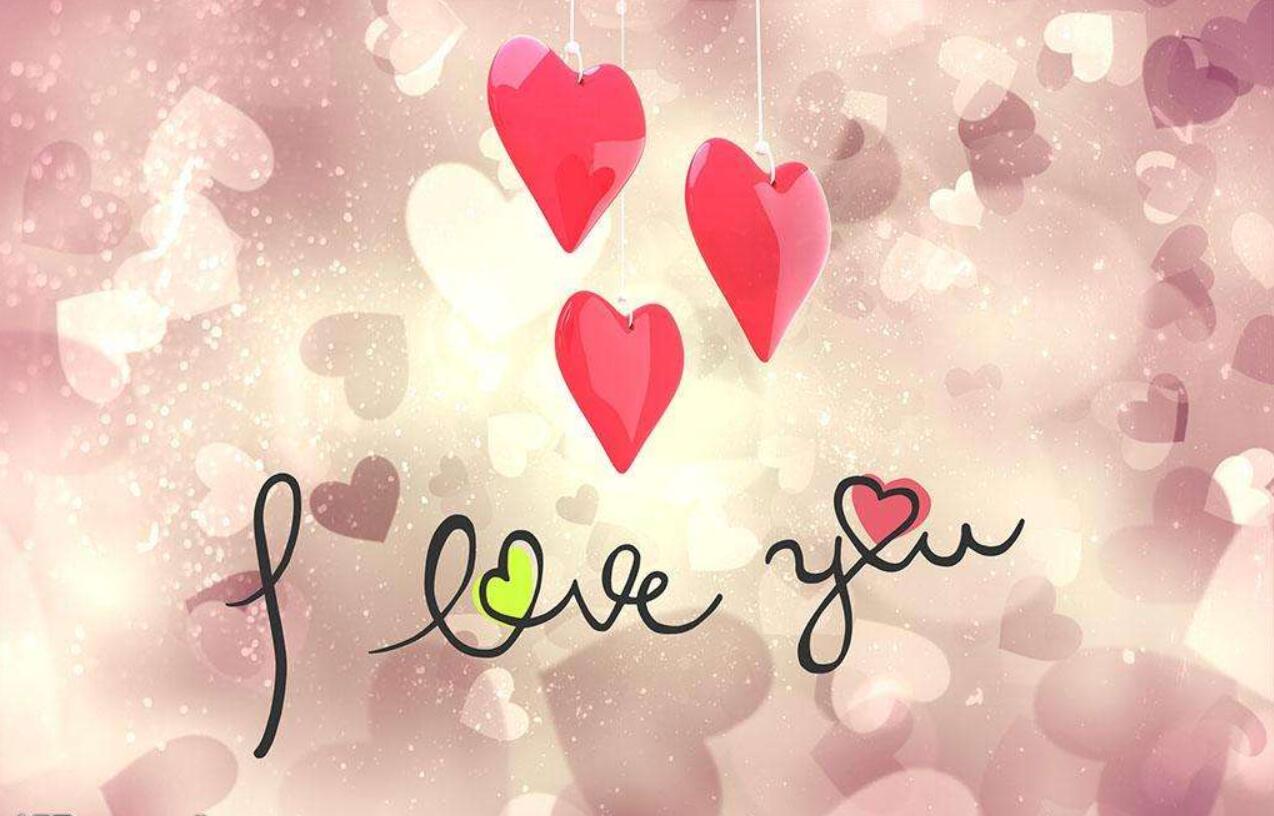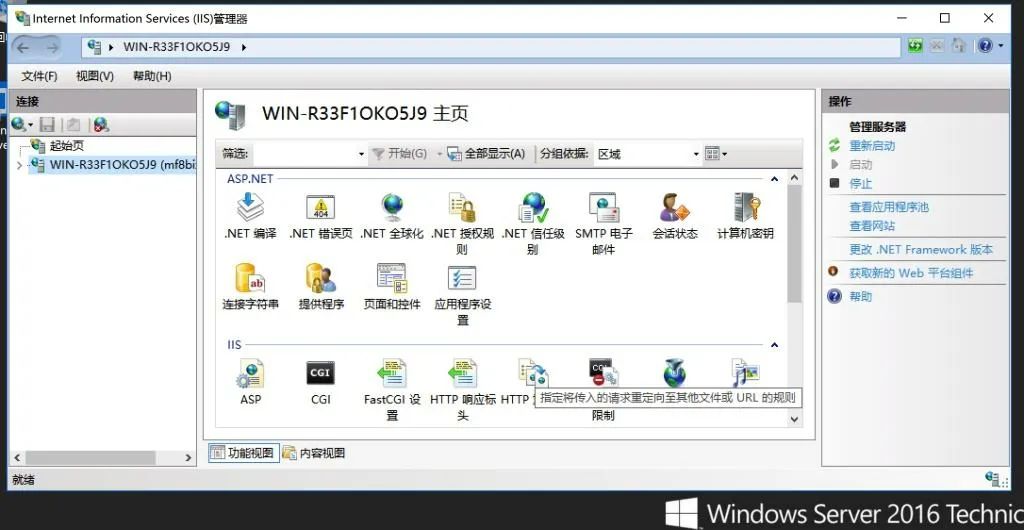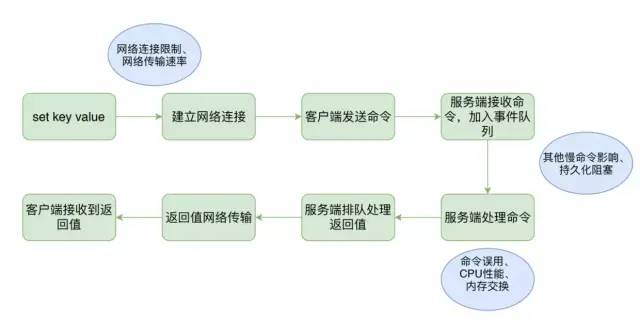通常把站点发布到IIS上运行正常后,很少会去考虑IIS提供的各种参数,如何配置才是最适合当前站点运行需要的?这篇文章,从基本设置、回收机制、性能、并发、安全性等IIS设置讲解应当如何优化。
先来“”优化后的参数配置截图:
图中一些数值限制参数,可以借助一些工具(如:windows 性能监控)观察站点运行的指标进行设置,具体后面会介绍到
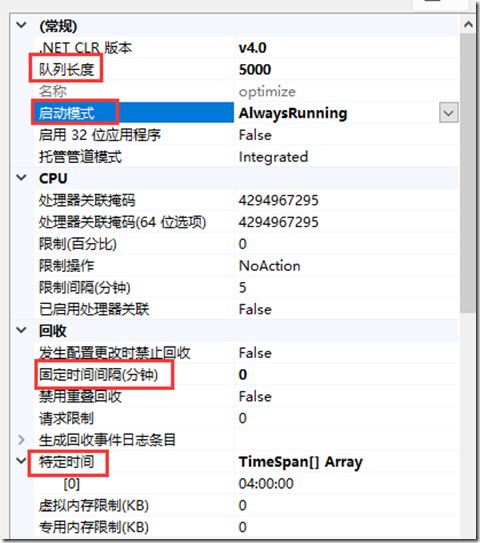
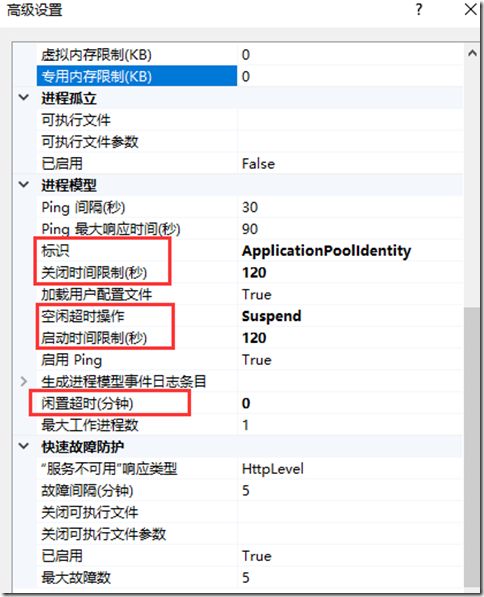
下面来分别解说下这些参数为什么要这样设置(注:文章中的参数,不是按照应用程序池的设置从上到下排列的,而是按照优化的功能点排列)
一、设置应用程序池默认设置
按如下图进行默认参数模板设置,设置后,新建的应用程序池就使用这个默认参数模板。
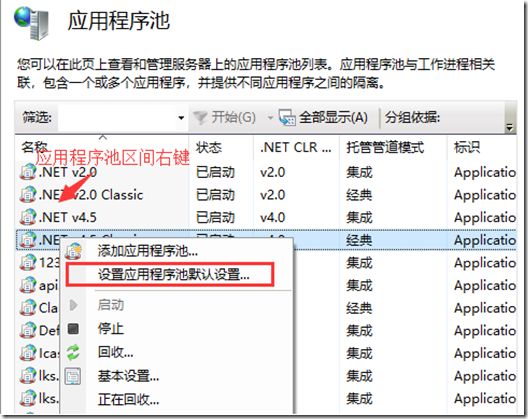
二、常规设置
IIS版本号查看
在 iis 管理器中->帮助->关于 Internet 信息服务,如下图,版本是IIS10.
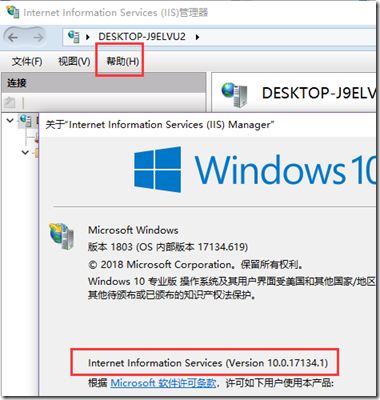
常规 > 启动 32 位应用程序
默认值:False
优化设置:按需设置。如果确认站点依赖一些 32 位的组件,需将此设置为 true。
建议:为 32bit 应用程序的网站单独创建一个应用程序池
参考:64 位系统上 iis 运行 32 位的网站程序
常规 > 托管管道模式
经典模式:是为了保留和 IIS6 一样的处理方式,以前开发的代码,可以方便的移植到 IIS7 上。
集成模式:将ASP.NET请求管道与 IIS 核心管道组合在一起,这种模式与操作系统结合更紧密,能够提供更好的性能,能够实现配置和治理的模块化,而且增加了使用托管代码模块扩展 IIS 时的灵活性。
优化设置: 改为 Integrated(集成模式)
参考:对 IIS7 经典模式和集成模式的理解
三、 优化回收策略
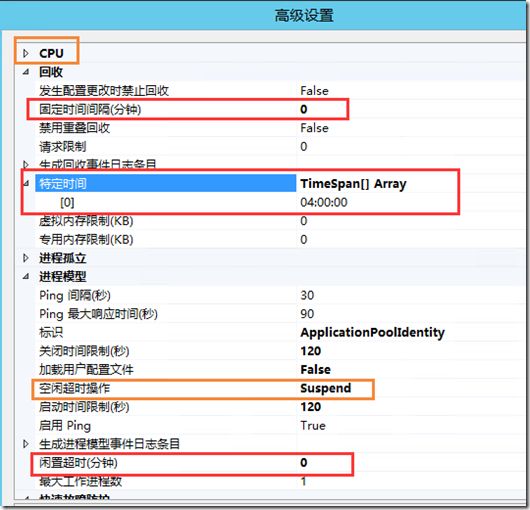
回收 > 固定时间间隔(分钟)
一个时间段,超过该时间段,应用程序池将回收。值为 0 ,则应用程序池不会按固定间隔回收
默认值:1740 分钟,29 小时
优化设置:改为 0 。因为无法避免在高峰期发生回收。同时设置“回收 > 特定时间”
回收 > 特定时间
应用程序池进行回收的一组特定的本地时间(24 小时制)
优化设置:固定在低峰期时回收。eg:设定为 04:00 、15:30 等
另外,也可以使用 windows 计划任务实现 iis 站点每周六晚定时回收
进程模型 > 闲置超时(分钟)
一个时间段,设定工作进程允许保持闲置状态的最大时间间隔,超过该时间就会自动关闭。
优化设置:改为 0,避免内存信息频繁被回收清空。同时设置“回收 > 特定时间”
进程模型 > 空闲超时操作
默认是“Terminate”(另一个选项是“Suspend”)。
Terminate 表示一旦超时就终止服务,并回收工作进程的缓冲区的内存;
Suspend 则悬停等待,暂不回收缓冲区内存。
另外:
CPU 超限占用安全方案设置
CPU 限制并不是用于控制每个进程的 CPU 利用率,而是一种处理发生CPU 超限的工作进程的安全方案,这样可以避免工作进程占用 CPU 过久。
参考:iis7.0 cpu 限制
iis 中对 cpu 限制的操作:
1.限制:10000 (以百分比*1000 计算,10000 则表示 10%)
2.限制操作:1、noaction 无操作 2、KillW3wp 删除进程 并在限制时间内重新开启新进程
3.限制间隔(分钟):设置时间限制,多久时间内重启和检测
根据实际运行情况设定 “回收 > 虚拟内存限制” 和 “回收 > 专用内存限制”,默认为禁用状态,一般不用为此专门设定。
开启|关闭时间限制
根据实际运行情况设定,默认 90 秒。如上图,我都设置为了 120 秒
进程模型 > 关闭时间限制(秒):为工作进程指定的,完成处理请求并关闭的时间段。如果工作进程超过关闭时间限制,将被终止。
进程模型 > 启动时间限制(秒):为工作进程指定的,启动并进行初始化的时间段。如果工作进程初始化时间超过启动时间限制,将被终止。
回收 > 禁用重叠回收
默认值 false。应用程序池使用重叠回收方式。在这种方式下,当应用程序池要关闭某个工作进程时,会先创建一个工作进程,直到新的工作进程成功创建后才关闭旧的工作进程;
设置为 true,则先关闭旧的工作进程,然后再创建新的工作进程。 如果 Web 应用程序不支持多实例运行,那么你必须配置应用程序池禁止使用重叠回收方式。
回收 > 生成回收事件条目
IIS 事件查看器
方法一:点击“开始→运行”,输入 eventvwr,点击“确定”,就可以打开事件查看器。
方法二:单击“开始”-“设置”-“控制面板”-“管理工具”-“事件查看器”,开事件查看器窗口。
方法三:在“运行”对话框中手工键入“%SystemRoot%/system32/eventvwr.msc /s”打开事件查看器窗口。
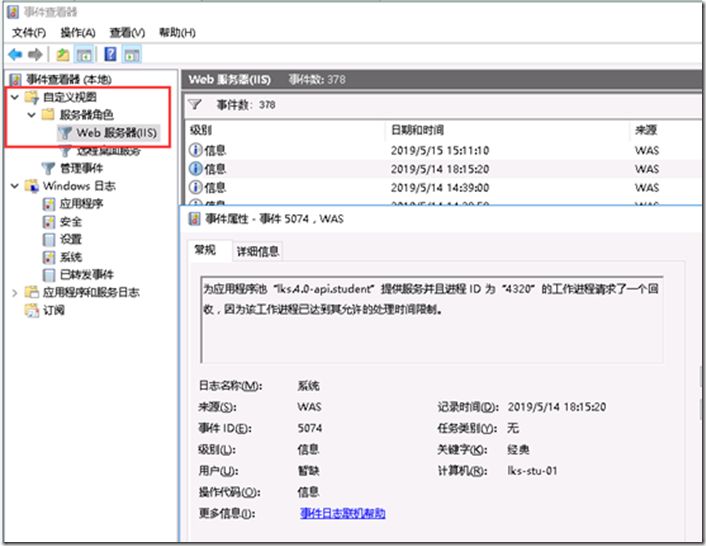
四、性能
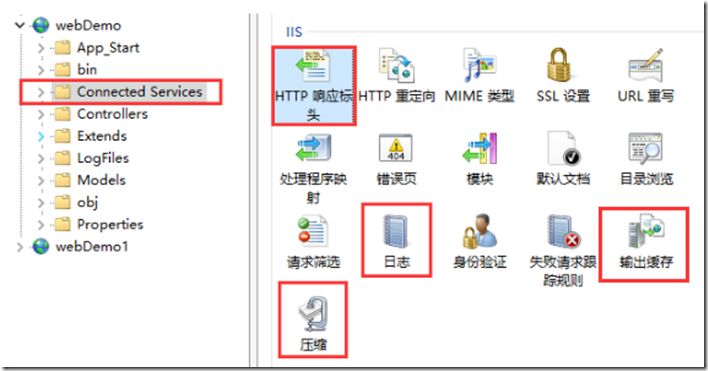
关闭 IIS 日志
当开启记录功能后,IIS 会事无巨细地忠实记录所有的 web 访问记录。这些记录文件的内容是非常庞杂的,比如访问时间、客户端 IP、从哪个链接访问、 Cookies 等,另外还包括 Method(方法), UserAgent(用户代理)等。这些记录不但占用大量的磁盘空间还大大地影响了 web 服务器的性能。有人做过评测,停止访问记录可以提升 5%到 8%的 web 性能。
启用内容过期(客户端缓存)
对于静态文件启用内容过期可以提高访问性能。
1、首先网站的目录要划分合理,图片、CSS、JavaScript均放在单独目录下
2、然后在 IIS 中选择要缓存的目录 > HTTP 响应标头 > 设置常用标头 > 设置”web 内容过期”策略
如上图 webDemo 站点,这样,用户浏览器将比较当前日期和截止日期,以便决定是显示缓存页还是从服务器请求更新的页,由于图片、CSS、JS 通常变化较少,因此基本上都从本地缓存读取,从而加快显示速度。
参考:IIS7 禁用单个静态文件的客户端缓存
服务器验证缓存
IIS 自动机制,会在访问 css、js 等静态文件时,返回给浏览器 Last-Modified 和 Etag 标记
参考:
浏览器缓存之 Last-Modified
服务端的缓存验证 Last-Modified 和 Etag
启用 Gzip 压缩
IIS 压缩功能使用 Gzip 算法
gzip 是HTTP的一种压缩算法,HTTP压缩是在 Web 服务器和浏览器间传输压缩文本内容的方法。HTTP压缩采用通用的压缩算法如 gzip 等压缩 HTML、JavaScript或 CSS 文件。压缩的最大好处就是降低了网络传输的数据量,从而提高客户端浏览器的访问速度。当然,同时也会增加一点点服务器的负担。Gzip 是比较常见的一种HTTP压缩算法。
五、IIS 初始化(预加载),解决(被回收后)第一次访问慢
参考:https://www.cnblogs.com/teamblog/p/6195078.html
设置之后,什么时候会自动初始化?
(比如初始化执行 Global.Application_Start 初始化函数)
1)会 – 应用程序池启动、应用程序池回收、cmd->iisreset (w3wp 的 PID 会变)
2)不会 – 站点重启(IIS 站点右键 > 管理网站 > 重新启动)、站点启动
3)不会 – web.config 更改引起的应用程序池回收
在 IIS10 版本上测试是上面行为。另外有人 IIS8.5 上使用也是同样的行为,参考文章。
步骤一、安装 IIS 应用程序初始化功能
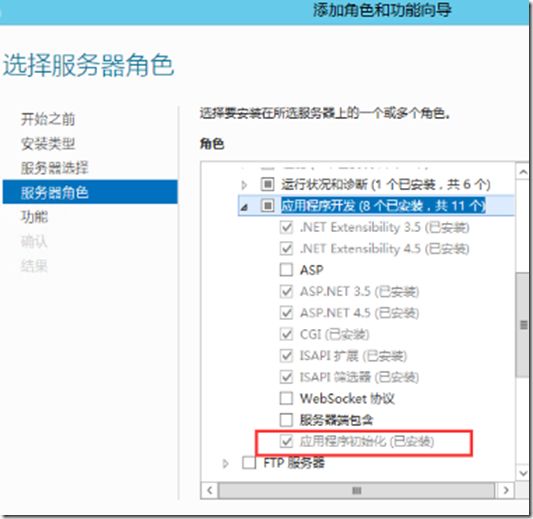
步骤二、设置 IIS 上应用程序池启动模式
常规 > 启动模式
默认值:OnDemand(按需运行模式),另外值 AlwaysRuning(始终运行模式)
优化设置:改为 AlwaysRunning(始终运行)
步骤三、设置站点预加载
在 IIS 上站点右键 > 管理网站 > 高级设置,把【预加载已启用】设置为 true。
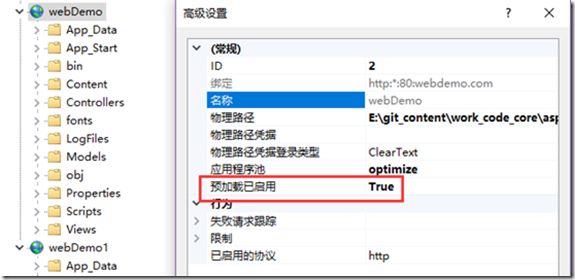
步骤四、配置站点 web.config ,添加站点重启后预加载请求的页面
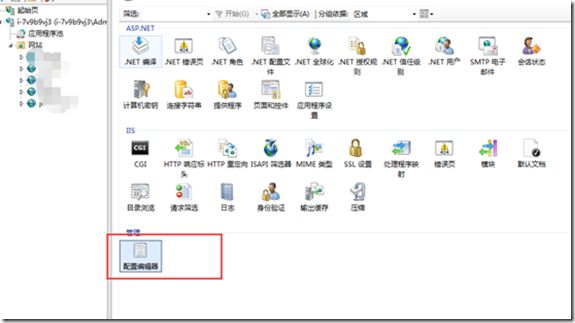
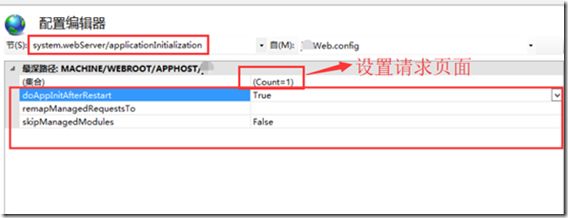
地址:http://webdemo.com/home/about
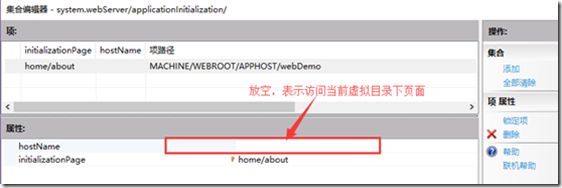
这样操作保存后,IIS 会修改 web.config 添加如下内容
<system.webServer>
……
<applicationInitialization doAppInitAfterRestart="true">
<add initializationPage="home/about" hostName="" />
</applicationInitialization>
</system.webServer>
如果只是初始化(比如只执行 Global.Application_Start 初始化函数),不需要访问特定 API 进行额外资源的初始化,则不需要 <add initializationPage=”**” /> 子节点
六、并发性
常规 > 队列长度
HTTP.sys 将针对应用程序池排队的最大请求数。默认值 1000,最大值 65535。
如果设置太大则会消耗大量的系统资源 ,而设置太小会导致客户端访问时频繁出现”503 服务不可用”响应。
优化设置:可先改为 5000(设置为预期最多并发用户数的 1.5 倍,官方参考:https://docs.microsoft.com/zh-cn/previous-versions/office/communications-server/dd441171(v=office.13)
使用 windows 性能监控(性能监控:cmd->perfmon.msc),添加“HTTP Service Request Queues/CurrentQueueSize”指标,观察某个应用程序池当前队列中请求的个数。
启用 Web 园(Web Garden),进程模型 > 最大工作进程数
在 Web 园中你可以配置此应用程序池所使用的最大工作进程数,默认为 1,最大可以设置为 4000000; 配置使用多个工作进程可以提高该应用程序池处理请求的性能,但是在设置为使用多个工作进程之前,请考虑以下两点:
1、每一个工作进程都会消耗系统资源和 CPU 占用率;太多的工作进程会导致系统资源和 CPU 利用率的急剧消耗;
2、每一个工作进程都具有自己的状态数据,如果 Web 应用程序依赖于工作进程保存状态数据,那么可能不支持使用多个工作进程。
这样设置,增加了处理进程数,相当于集群,避免大量请求处于排队状态
参考:IIS 并发优化 (https://www.jianshu.com/p/5de10f1a994e)
文章介绍:使用 windows 性能监控:cmd->perfmon.msc。监控 IIS 应用运行情况,再根据需要进行 iis 参数设置
Web Service/Current Connections 监控某个应用程序池来指示当前该应用程序池的连接的数量。
ASP.NET Apps v4.0.30319/Requests Executing 监控所有的 ASP.Net 4.0 正在处理中的请求数量。
ASP.NET v4.0.30319/Requests Current 与上述类似用于监控 Asp.Net 4.0 正在处理中的请求数量。
HTTP Service Request Queues/CurrentQueueSize 用来监控某个应用程序池当前队列中请求的个数。
调整支持并发请求的数量
默认支持并发请求数量为:5000
超出此并发数,会报异常
HTTP Error 503.2 – Service Unavailable
The serverRuntime@appConcurrentRequestLimit setting is being exceeded.
参考:IIS 并发请求设置如何设置?
站点最大并发连接数
右键站点 > 高级设置 > 限制 > 最大并发连接数
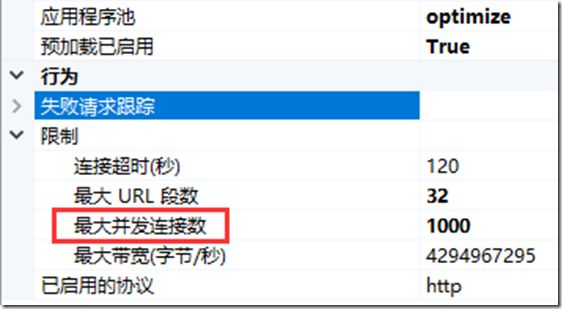
设置站点线程数:minWorkerThreads、maxWorkerThreads、maxIoThreads
(感谢园友 @ runliuv 提供的新姿势)
minWorkerThreads 默认 1,maxWorkerThreads 默认 20,maxIoThreads 默认 20
1、配置文件:C:WindowsMicrosoft.NETFramework64v4.0.30319Configmachine.config
2、修改参数: <processModel autoConfig=”false” maxWorkerThreads=”100″ maxIoThreads=”100″ minWorkerThreads=”50″ />
其中:minWorkerThreads = maxWorkerThreads / 2
参数具体值如何设置,还需要各自对站点进行压力测试中调整
参考:
IIS7.5 优化–提高线程数来适应高并发 https://www.cnblogs.com/lpyicq/p/7852298.html
processModel 元素(ASP.NET 设置架构)
Improving ASP.NET Performance (微软文档中给出了推荐值,如下图)
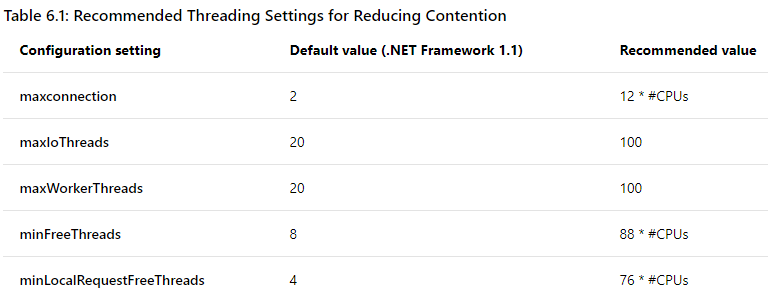
七、安全性
为不同工作进程指定应用程序池(工作进程隔离模式)
一台服务器上有非常多的 Web 站点。如何才能做到各个站点之间相互独立,不因某些 Web 站点出现故障而影响其他站点呢?–为不同工作进程指定应用程序池是个很好的解决办法。
进程模型 > 标识,使用 ApplicationPoolIdentity 虚拟账户
ApplicationPoolIdentity – 默认情况下,选择“应用程序池标识”帐户。启动应用程序池时动态创建“应用程序池标识”帐户,因此,此帐户对于您的应用程序来说是最安全的。(这样,每个应用程序池都有各自的账户,就避免了木马上传到其中一个池下站点,会对另一个池的文件夹有操作权限)
参考:IIS7.5 中神秘的 ApplicationPoolIdentity
启用快速失败保护
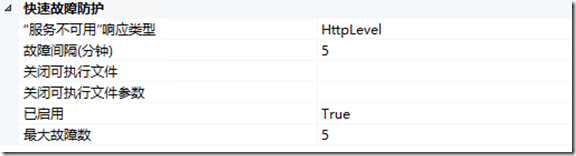
如果 Web 应用程序代码编写有问题,它可能会导致工作进程持续出现问题。默认情况下应用程序池配置为启用快速失败保护,当工作进程在配置的时间段(默认为 5 分钟)内发生的失败次数超过了配置的值(默认为 5 次),则禁用此应用程序池。
转自:滴答的雨
cnblogs.com/heyuquan/p/deploy-iis-set-performance-guide.html

![【学习强国】[挑战答题]带选项完整题库(2020年4月20日更新)-武穆逸仙](https://www.iwmyx.cn/wp-content/uploads/2019/12/timg-300x200.jpg)


![【学习强国】[新闻采编学习(记者证)]带选项完整题库(2019年11月1日更新)-武穆逸仙](https://www.iwmyx.cn/wp-content/uploads/2019/12/77ed36f4b18679ce54d4cebda306117e-300x200.jpg)